Philips HDP1550, HDP1550TV, HDP1590, HDP1590TV User Manual [fr]
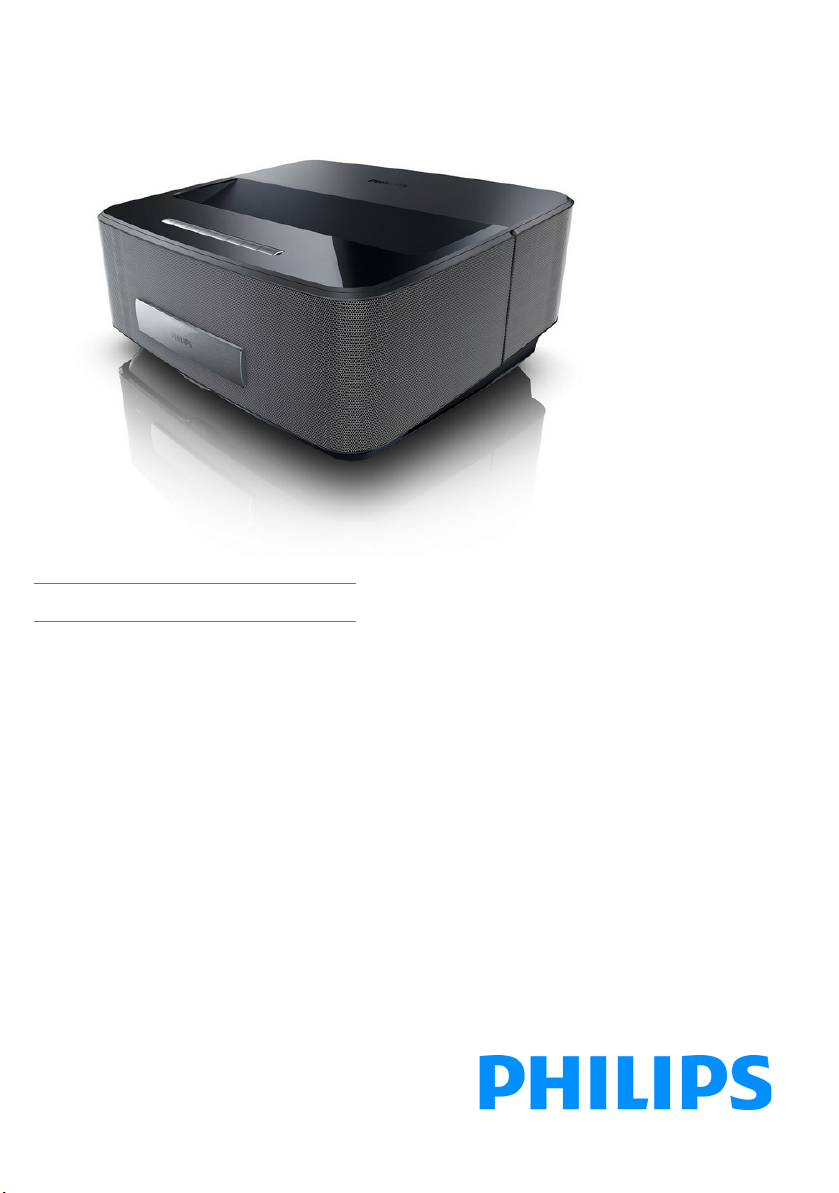
Register your product and get support at
www.philips.com/welcome
FR Guide d’utilisation
Screeneo
HDP1650TV
HDP1690TV
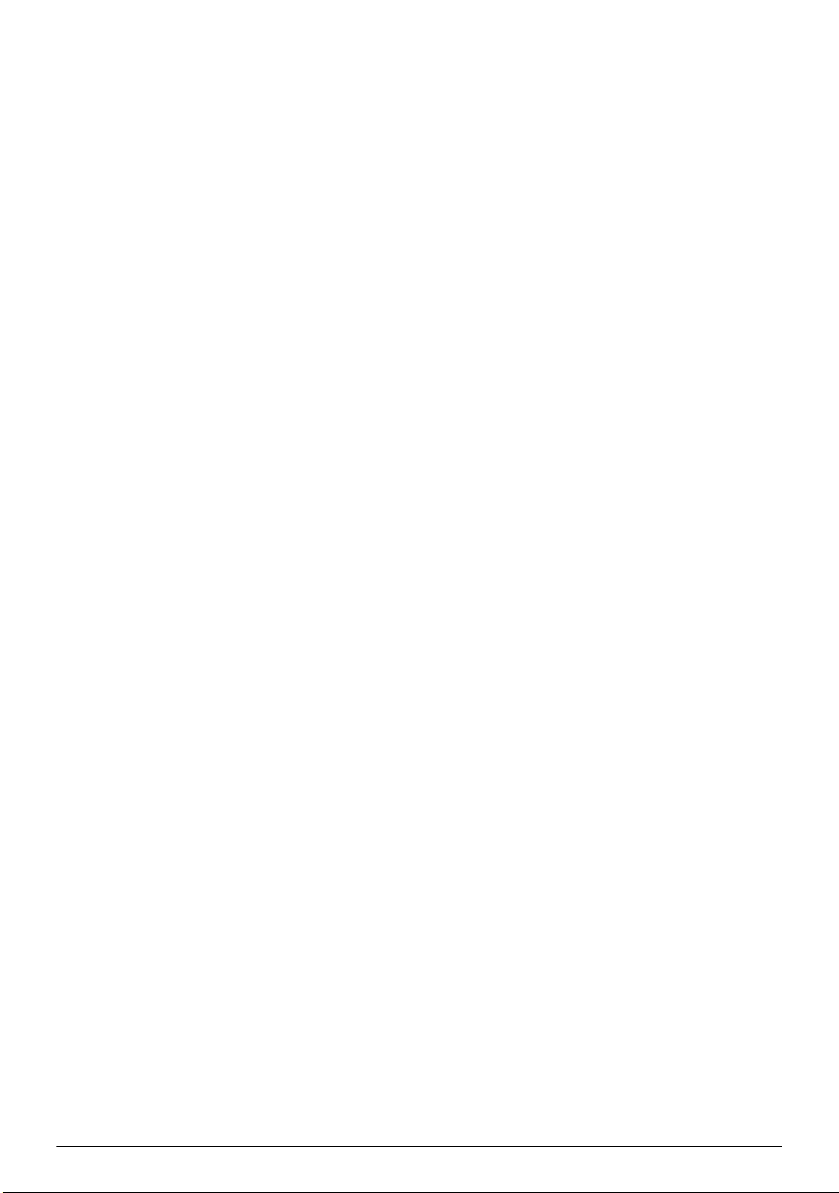
Table des matières
Aperçu ....................................................... 3
Très cher client ................................................................... 3
A propos du guide d’utilisation ........................................ 3
Contenu de l’emballage ..................................................... 3
Points forts du produit ...................................................... 3
1 Informations générales sur
la sécurité .................................................. 4
Installation de l’appareil ..................................................... 4
Contrôle automatique de température ......................... 4
Réparations ........................................................................... 4
Alimentation électrique ..................................................... 5
Réseau sans fil WiFi ............................................................ 5
Précautions d’utilisation des lunettes 3D ...................... 5
Dolby Digital ........................................................................ 5
2 Aperçu .................................................. 6
Vue avant .............................................................................. 6
Vue arrière ........................................................................... 6
Télécommande .................................................................... 7
Navigation dans l’interface utilisateur ............................ 8
Aperçu des fonctions du menu ........................................ 9
Symboles dans la barre d’état .......................................... 9
3 Première mise en service ................. 10
Installation de l’appareil .................................................. 10
Raccordement au secteur .............................................. 10
Installer les piles de la télécommande
IR ou les remplacer ......................................................... 10
Utiliser la télécommande IR .......................................... 11
Installer les piles de la télécommande
RF ou les remplacer ........................................................ 11
Lunette 3D ........................................................................ 14
Première installation ........................................................ 15
4 Branchement d'un appareil
de lecture ................................................ 16
Branchement d'appareils à sortie HDMI .................... 16
Branchement à un ordinateur (VGA) .......................... 16
Branchement avec câble adaptateur
audio/vidéo (CVBS) ......................................................... 17
Branchement à un amplificateur home cinéma ......... 17
Branchement à un chaîne Hi-Fi ..................................... 17
Branchement des écouteurs .......................................... 18
WiFiDisplay (Miracast) .................................................... 18
Connecter directement le projecteur via
WiFi (Streaming WiFi) .................................................... 18
Logiciel ScreeneoWLink ................................................. 18
5 Mémoire ............................................. 21
Mise en place d’une carte mémoire ............................. 21
Connecter une mémoire USB ...................................... 21
6 Réseau................................................. 22
Réseau LAN ...................................................................... 22
Réseau sans fil (WiFi)) .................................................... 23
Activer /désactiver le mode réseau sans fil (WiFi) ... 23
Configuration du réseau sans fil (WiFi) ...................... 23
Configuration du réseau sans fil (WiFi)
avec l'assistant ................................................................... 24
Wifi Hotspot ...................................................................... 24
Digital Living Network Alliance (DLNA) .................... 25
7 Bluetooth............................................ 26
Activer la connexion Bluetooth .................................... 26
Configurer les paramètres Bluetooth .......................... 26
Haut-parleur Bluetooth ................................................... 26
8 Lecteur Multimédia........................... 28
Naviguer dans le lecteur multimédia ............................ 28
Lecture vidéo ..................................................................... 29
Lecture photo .................................................................... 29
Lecture musicale ............................................................... 31
Gérer les fichiers .............................................................. 32
9 TV numérique
(Selon modèle) ....................................... 33
Brancher l’antenne ........................................................... 33
Première mise en service ................................................ 33
Télévision ............................................................................ 33
Modifier les paramètres TNT ........................................ 34
10 Android............................................... 35
Accéder aux applications Android ............................... 35
Quitter Android ................................................................ 35
Installer des applications Android ................................. 35
11 Paramètres ........................................ 36
Aperçu des fonctions du menu ..................................... 36
12 Service ................................................ 38
Nettoyage ........................................................................... 38
L'appareil surchauffe ......................................................... 38
Mise à jour du microprogramme par
carte mémoire ................................................................... 38
Problèmes / Solutions ...................................................... 39
13 Annexes.............................................. 41
Caractéristiques techniques ........................................... 41
Accessoires ........................................................................ 41
2 Philips · HDP16x0TV
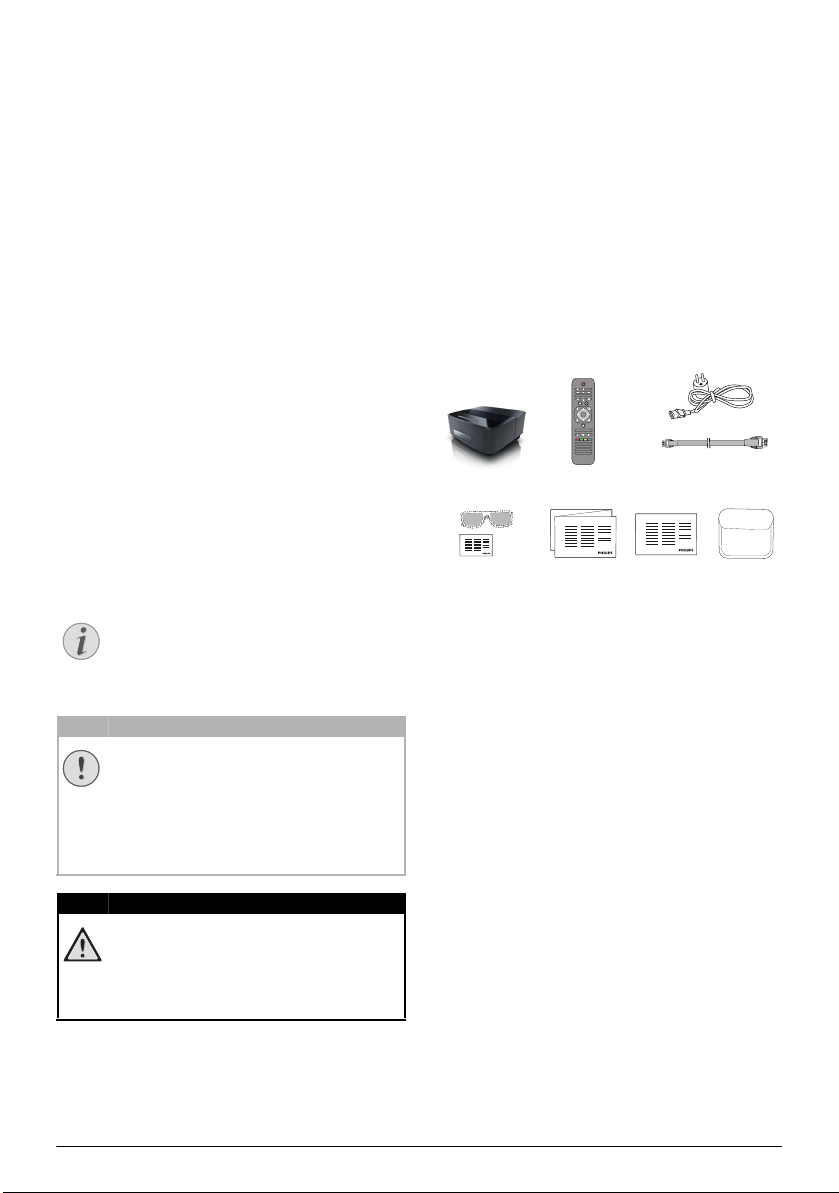
Aperçu
Remarque
ATTENTION !
DANGER!
d
f
g
b
c
a
e
78 9
45 6
12 3
0
TUV WXYZPQRS
GHI JKL MNO
. @ ABC DEF
SUBTITLE TEXT
CH - CH +
EXIT
OPTIONS
LIST
INFO
SOURCE
FORMAT
TV
SMART
TV
GUIDE 3D
AMBILIGHT
PHILIPS
OK
h
Très cher client
Nous nous remercions d’avoir choisi notre projecteur.
Nous vous souhaitons beaucoup de satisfaction avec
votre appareil et ses multiples fonctions !
A propos du guide d’utilisation
L’aide à l’installation des pages suivantes vous permet de
mettre en service votre appareil rapidement et facile
ment. Vous trouverez des descriptions détaillées dans
les chapitres suivants de ce guide d’utilisation.
Lisez attentivement le présent guide d’utilisation. Veillez
surtout aux consignes de sécurité pour assurer un par
fait fonctionnement de votre appareil. Le fabricant
n’endosse aucune responsabilité si vous ne respectez
pas ces consignes.
Ce guide d’utilisation décrit plusieurs modèles.
Une télécommande de type infrarouge (IR) est fournie
avec le modèle HDP1650TV.
Une télécommande de type radiofréquence (RF) est
fournie avec le modèle HDP1690TV.
Symboles utilisés
Trucs et astuces
Ce symbole désigne les astuces qui vous
aident à utiliser votre appareil de manière plus
efficace et plus simple.
Dommages de l’appareil et perte de
données !
Ce symbole met en garde contre des dommages sur l’appareil ainsi que des pertes de
données possibles. Les dommages corporels
ou matériels ne peuvent provenir que d’une
manipulation non conforme.
Contenu de l’emballage
1 – Projecteur
2 – Télécommande (avec 2 piles AAA) différente selon
modèle
3 – Cordon d’alimentation
4 – Câble USB - mini USB pour charger les lunettes 3D
5 – Lunettes 3D avec un guide de démarrage rapide,
une étiquette d’avertissement et un étui de protection
(selon modèle)
6 – Guide de démarrage rapide
-
7 – Carte de garantie
8 – Sacoche
-
Points forts du produit
Branchement d'appareils à sortie HDMI
Un câble HDMI permet de connecter le projecteur à un
ordinateur de bureau ou PC portable
ment d'un appareil de lecture, page 16).
WiFiDisplay (Miracast)
La solution Miracast™ permet l’échange de vidéo entre
appareils Wifi, sans câbles ni connexion réseau. Il est
possible, par exemple, de visualiser une vidéo ou des
photos qui sont stockées dans un smartphone ou un
ordinateur portable sur le projecteur.
(voir Branche-
Danger pour les personnes !
Ce symbole met en garde contre le danger
aux personnes. Une application inadéquate
peut entraîner des blessures corporelles ou
des dommages.
3
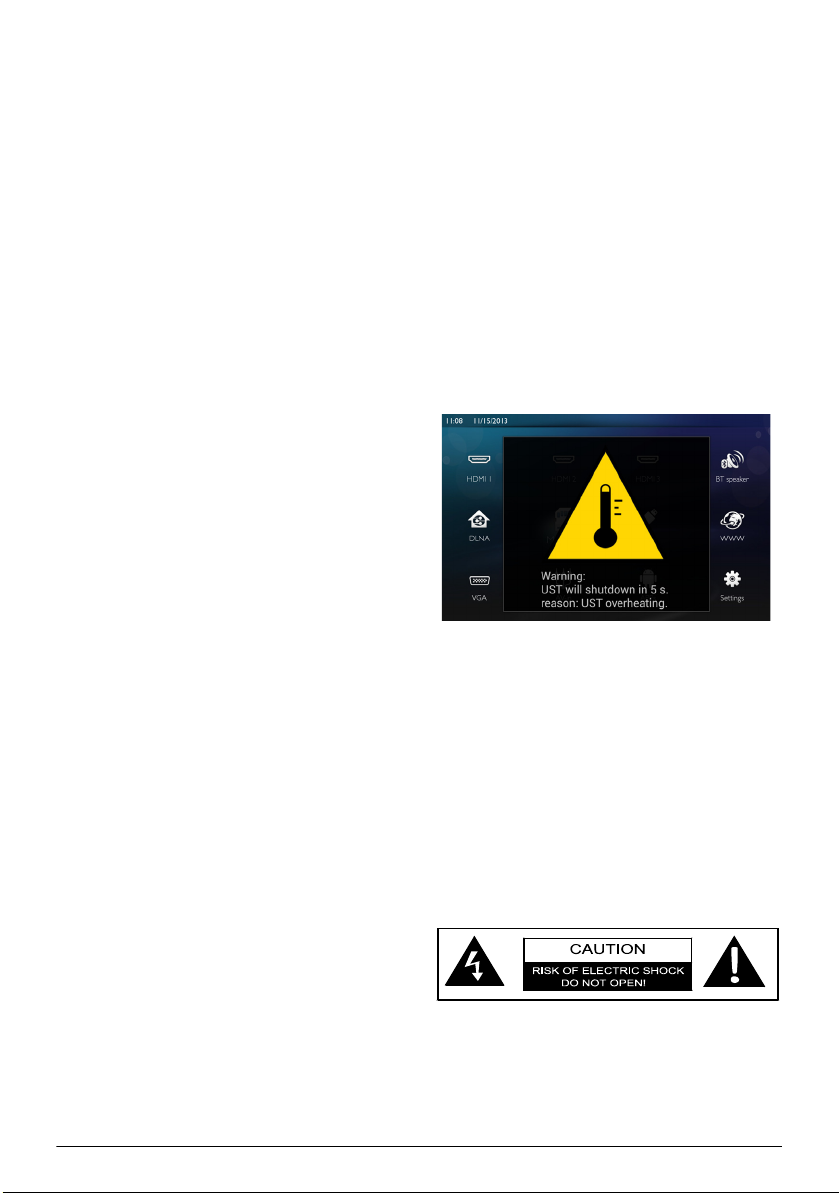
1 Informations générales sur la sécurité
Ne procédez à aucun réglage et changement qui ne sont
pas décrits dans le présent mode d’emploi. Une applica
tion inadéquate peut entraîner des blessures corporelles, des dommages ou des pertes de données. Respectez toutes les indications de prévention et de sécurité prescrites.
Installation de l’appareil
L’appareil est exclusivement destiné à un usage privé.
L’appareil doit reposer sur une surface stable et plane.
Posez tous les câbles de façon à ce que personne ne
puisse trébucher ni se blesser ou que l’appareil ne soit
endommagé.
N’installez pas l’appareil dans des salles humides. Ne
touchez jamais les fiches/prises secteur avec les mains
humides.
L’appareil doit être suffisamment ventilé et ne doit pas
être recouvert. Ne déposez pas votre appareil dans des
armoires ou coffres fermés.
Ne le posez pas sur des supports mous, tels que couvertures ou tapis, et ne recouvrez pas les fentes de ventilation. Sinon, l’appareil pourrait surchauffer voire
s’enflammer.
Protégez l’appareil du rayonnement solaire direct, de la
chaleur, des grandes variations de température et de
l’humidité. Ne placez pas l’appareil à proximité d’un
chauffage ou d’une climatisation. Veillez aux indications
concernant la température et l’humidité de l’air dans les
caractéristiques techniques.
Aucun liquide ou corps étranger ne doit entrer dans
l’appareil. Éteignez l’appareil et débranchez-le du sec
teur si des liquides ou des corps étrangers y ont pénétré
et faites le vérifier par un service technique.
Soyez toujours soigneux avec l’appareil. Évitez de toucher la lentille de l’objectif. Ne jamais poser d’objets
lourds ou à extrémité tranchante sur l’appareil ou le
câble de connexion au réseau.
Si l’appareil est trop chaud ou que de la poussière s’en
échappe, éteignez-le immédiatement et débranchez-le
du secteur. Laissez examiner votre appareil par un spé
cialiste. Afin d’éviter la propagation d’un feu en cas
d’incendie, tenez cet appareil éloigné des flammes.
De la condensation peut se produire à l’intérieur de
l’appareil et entraîner des dysfonctionnements dans les
conditions suivantes :
• lorsque cet appareil est directement déplacé
d’une pièce froide vers une pièce chaude ;
• après le réchauffement d’une pièce froide ;
• lorsque cet appareil est placé dans une pièce
humide.
Afin d’éviter toute condensation, nous vous recommandons de suivre la procédure suivante :
1 Conservez l’appareil dans un sac en plastique avant
de le transporter dans une autre pièce pour qu’il
s’adapte aux conditions de la pièce.
2 Attendez 1-2 heures avant d’enlever l’appareil du
sac.
Évitez d’utiliser l’appareil dans un environnement pous-
-
siéreux. Les particules de poussière et autres corps
étranger peuvent endommager l’appareil.
Ne pas exposer l’appareil à de fortes vibrations. Cela
pourrait endommager les composants internes.
Ne laissez pas les enfants sans surveillance autour de
l’appareil. Ne pas laisser les feuilles d’emballage à portée
des enfants.
Contrôle automatique de température
L’appareil est équipé d’une fonction de gestion automatique de la température. Lorsque la température
interne augmente, la vitesse du ventilateur augmente
aussi (ainsi que le bruit). Si la température continue à
augmenter alors la luminosité va décroître et dans le
pire des cas, le symbole suivant apparaîtra.
L'appareil s'éteindra ensuite automatiquement au bout
de 5 secondes après l’affichage de ce message.
Ce comportement ne devrait pas arriver excepté
lorsque la température extérieure est très élevée
(>35°C). Dans ce cas, il est recommandé de retourner
l’appareil au fabricant.
Réparations
Ne réparez pas vous-même l’appareil. Une maintenance
non conforme peut occasionner des dommages corpo
rels ou matériels. Laissez examiner votre appareil exclusivement par un spécialiste agréé.
La carte de garantie contient les coordonnées des spécialistes agréés.
N’enlevez pas la plaque signalétique de votre appareil
car cela pourrait annuler toute garantie.
-
4 Philips · HDP16x0TV

Alimentation électrique
DANGER!
Avant de brancher votre appareil, vérifiez que la prise
de courant secteur sur laquelle vous allez brancher
votre appareil est conforme aux indications portées sur
l'étiquette signalétique (tension, courant, fréquence du
réseau électrique) apposée sur votre appareil. Cet
appareil doit être relié à un schéma d'alimentation sec
teur monophasé. L'appareil ne doit pas être installé à
même le sol.
Utilisez uniquement le cordon secteur fourni avec votre
appareil. Votre appareil est livré avec un cordon secteur
équipé d'une fiche de courant avec terre. Une fiche de
courant avec terre doit être impérativement branchée
sur une prise murale munie d'une terre reliée à la terre
de protection du bâtiment.
La prise de courant secteur doit rester aisément accessible.
En cas de problème, le cordon secteur est le moyen de
déconnexion du réseau électrique. Pour couper l’appa
reil du réseau électrique, déconnectez le cordon secteur de la prise murale.
Éteignez votre appareil et débranchez-le du réseau électrique avant de nettoyer la surface. Utilisez un chiffon
doux et non pelucheux. N’utilisez en aucun cas des pro
duits de nettoyage liquides, gazeux ou légèrement
inflammables (vaporisateurs, produits abrasifs, vernis
brillants, alcools). Veillez à ce qu’aucune humidité ne
pénètre à l’intérieur de l’appareil.
LED haute performance
Cet appareil est équipé de LED hautes performances (Light Emitting Diode) qui envoient
une lumière très claire. Ne regardez pas
directement l'objectif du projecteur. Vous ris
quez sinon des irritations ou des lésions oculaires.
-
Réseau sans fil WiFi
Certains dispositifs de sécurité, équipements médicaux
ou autres appareils sensibles peuvent être perturbés
dans leur fonction par la puissance d’émission de l’appa
reil. Veillez à respecter les prescriptions (ou restrictions) d’utilisation à proximité de ce type d’installations.
En raison des radiofréquences qu’il émet, cet appareil
peut perturber le fonctionnement d’appareils médicaux
mal protégés, comme les appareils auditifs ou les stimu
lateurs cardiaques. Veuillez vous adresser à un médecin
ou au fabricant de l’appareil médical en question pour
savoir si celui-ci est suffisamment protégé contre les
radiofréquences.
Précautions d’utilisation des lunettes 3D
L’utilisation de lunettes 3D à domicile pour regarder les
émissions de télévision:
• est contre-indiquée pour les enfants de moins de
-
-
-
6 ans
;
• pour les enfants âgées de 6 ans et jusqu’à l’âge
adulte, ne doit pas dépasser la durée d’un film
• cette même limite est également recommandée
pour les adultes ;
• doit être réservée uniquement au visionnage de
contenu 3D ;
• les méthodes de nettoyage et de désinfection
appropriées et régulières doivent être précisées
dans les cas particuliers d’infections oculaires,
infestation de la tête, usage mixte, etc. Lorsque la
désinfection des lunettes est impossible car cela
endommagerait les lunettes 3D, il faut alors por
ter à la connaissance de l’utilisateur qu’en cas
d’infection l’utilisation des lunettes 3D est
contre-indiquée pour les personnes concernées,
jusqu’à la résolution des problèmes mentionnés ;
• Les lunettes 3D doivent être tenues hors de portée des enfants lorsqu’elles comprennent de
petites pièces mobiles susceptibles d’être ingé
rées ;
• Les lunettes 3D doivent être utilisées avec des
verres correcteurs lorsque l’utilisateur porte des
verres de correction (lunettes ou lentilles de
contact) ;
• Si vous éprouvez des problèmes ou inconforts
oculaires en regardant une émission en 3D, vous
devriez cesser de regarder cette émission, et si
les symptômes persistent, consulter un médecin.
Dolby Digital
Fabriqué sous licence de Dolby Laboratories. Dolby et
le symbole double-D sont des marques déposées de
Dolby Laboratories.
-
-
;
-
-
Informations générales sur la sécurité 5

2 Aperçu
PHILIPS
a
b
c
d
e
f
Vue avant
1 Panneau de commande
u – Afficher la fenêtre d’accueil
¿ – Retourner à l’étape ou au menu précédent, dos-
sier parent / Interrompre une action
//À/Á – Touches de navigation / naviguer dans
le menu / changer les paramètres
– Valider la sélection
B– Appui long : arrêter le projecteur
Appui court : activer / désactiver le mode ECO
2 Ï – Sortie audio – Branchement écouteurs/casque
ou branchement pour haut-parleurs externes
3 3– Port HDMI pour appareil de diffusion
4 – Emplacement pour carte mémoire
5 ý – Port USB pour média USB ou accessoires
(souris ou clavier).
6 Roue de réglage pour la netteté de l’image
Vue arrière
1 – Connecteur secteur
2 ý – 2 Ports USB pour média USB
3 – Connecteur audio numérique
4 – Port HDMI 1 et 2 pour appareil de diffu-
sion
5 Connecteur du système de sécurité Kensington
6 VGA – Entrée VGA pour ordinateur
7 – Connecteur réseau LAN
8 – Connecteurs audio analogique
9 / – Entrée vidéo pour appareil de diffusion
– Contrôle d’un écran à distance
– Prise antenne pour connexion TV
– Lentille
f
g
PHILIPS
S/PDIF
OPTICAL
1
2
L
VGA
R
AUDIO
AV
TRIG
OUT
IN
OUT
j
i
h
a
b
c
d
e
6 Philips · HDP16x0TV

Télécommande
MENU
/
/
/
I
SUB/SHIFT
TAB
a
b
c
e
d
f
g
h
i
j
TAB
3 EPG – Afficher le guide TV.
3D – Afficher le menu 3D.
Favorite – Afficher la liste des favoris en mode
DVB-T.
4 Afficher la fenêtre d’accueil.
5 TAB : touche tabulation, Basculer entre les chaînes
TV et Radio en mode TV et naviguer sur Internet
sans clavier externe.
6 Touches de navigation
– Valider la sélection
/, À/Á – Touches de navigation / naviguer
dans le menu / changer les paramètres.
7 EXIT – Retourner à l’étape ou au menu précédent,
dossier parent / Interrompre une action.
8 PAGE/CH- PAGE/CH+ – Afficher la chaîne/page
précédente ou la chaîne/page suivante.
9 Touches de couleur- Options depuis l’écran.
Clavier alphanumérique.
Appui court pour les nombres et appui long pour
faire défiler les lettres
SUB/SHIFT – Afficher les sous-titres en mode TV
ou touche shift en mode saisie.
TTX/← – Afficher les pages de télétexte quand
elles sont disponibles en mode TV ou touche Retour en mode saisie.
– / + – Pour régler le volume (diminuer/augmenter
le son).
– Pour couper ou remettre le son, pour sortir
l’appareil du mode ECO.
RECALL – Rappeler la dernière fonction ou la der-
nière chaîne visualisée en mode TV.
OPTIONS – Afficher le menu Options.
INFO – Afficher des informations sur le pro-
gramme visualisé en mode TV.
MENU – Afficher le menu de réglages en mode TV.
SOURCE – Afficher la liste des entrées.
SMART SETTINGS – Afficher le menu Smart
settings.
FORMAT – Changer le format d’image.
Pour la télécommande radio fréquence (RF) un clavier
QWERTY est disponible dessous vous permettant de
saisir du texte facilement.
1 Appui long: Arrêter le projecteur.
Appui court: Mettre en marche le projecteur ou
activer/désactiver le mode ECO.
Pour mettre en marche le projecteur, utilisez le
B du panneau de commande.
bouton
2 Touches de lecture
– Chanson précédente (musique seulement)
– Arrêter la lecture
– Chanson suivante (musique seulement)
– Recul rapide
– Suspendre / Relancer la lecture
– Avance rapide
Aperçu 7
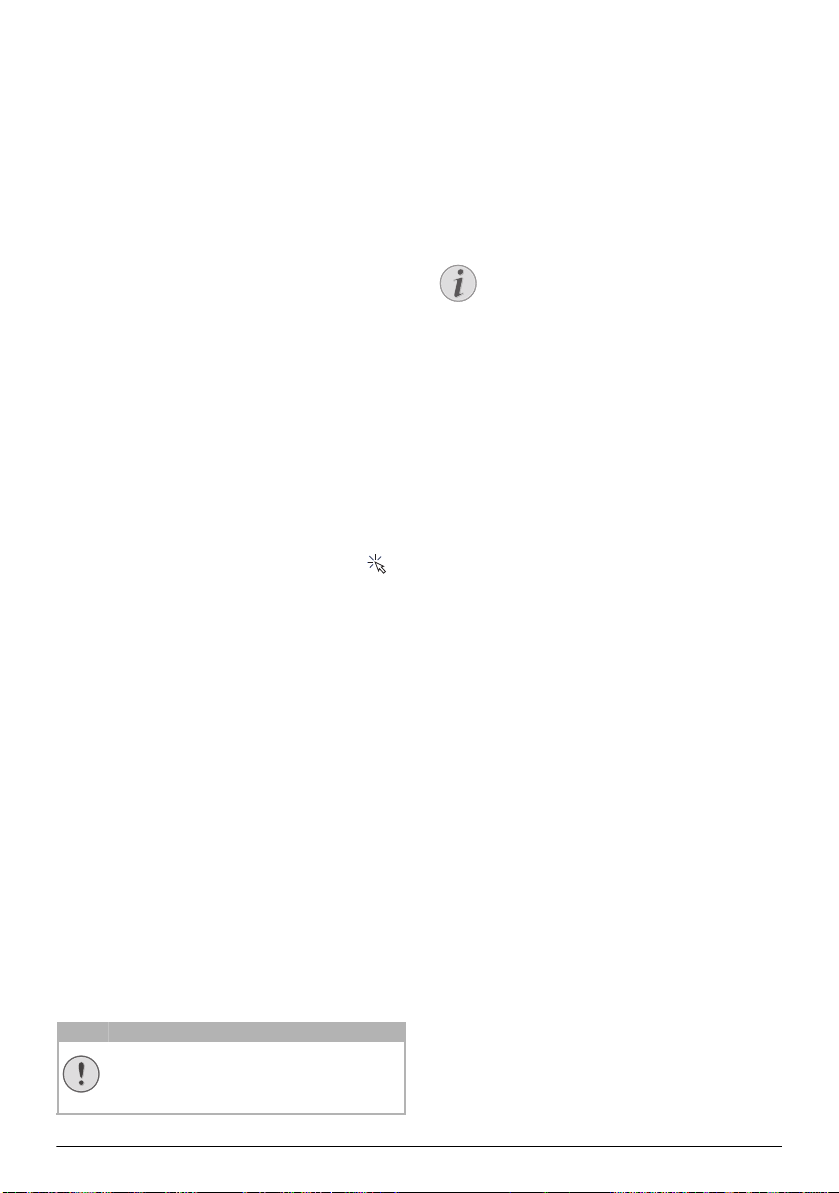
Navigation dans l’interface
ATTENTION !
Remarque
utilisateur
Navigation dans les menus
Télécommande IR
La navigation est faite avec les touches (,, À,Á,
¿) du panneau de commande ou de la télécom-
OK et
mande aussi bien qu’avec une souris (air).
Sélectionnez une icône en pointant dessus avec la souris
et appuyez sur la touche gauche de la souris pour vali
der.
Lorsque la liste des menus ne peut pas s’afficher complètement à l’écran, cliquez sur la liste en maintenant le
bouton gauche de la souris enfoncé puis faites défiler
vers le haut et vers le bas.
Avec le bouton droit de la souris, vous pouvez sortir du
menu et revenir au menu supérieur.
Clavier virtuel
-
Touches de navigation:
• / pour parcourir les menus.
• OK/Á pour descendre au niveau inférieur, et
À / ¿ pour remonter au niveau supérieur.
• u pour revenir au menu principal.
• Au dernier niveau, valide un réglage et
revient au dernier sous-menu.
• La touche ¿ invalide le réglage en cours et
revient au dernier sous-menu (ou sort du menu
selon le menu)
Télécommande RF
Pour utiliser la télécommande RF, vous devez connecter le récepteur fourni sur un port USB, reportez-vous
au chapitre
Pour activez la souris, appuyez et maintenez enfoncé la
touche OK jusqu’à l’apparition du pointeur
l’écran.
Sélectionnez une icône en pointant dessus avec la souris
et appuyez sur la touche OK de la télécommande pour
valider.
Touches de navigation:
“Première mise en service” page 10.
à
• / pour parcourir les menus.
• OK/Á pour descendre au niveau inférieur, et
À / ¿ pour remonter au niveau supérieur.
• u pour revenir au menu principal.
• Au dernier niveau, valide un réglage et
revient au dernier sous-menu.
• La touche ¿ invalide le réglage en cours et
revient au dernier sous-menu (ou sort du menu
selon le menu)
Pour la saisie de texte, vous pouvez également
utiliser un clavier ou une souris standard. Il est
possible d’utiliser des modèles USB avec ou
sans fil (2.4 GHz).
Lorsque la saisie est nécessaire, le projecteur met à
votre disposition un clavier virtuel qui permet de saisir
du texte, des nombres, des caractères de ponctuation,
etc.
1 Sélectionnez le champ de saisie à l’aide des touches
,,À et Á puis appuyez sur la touche OK
pour afficher le clavier virtuel.
2 Le clavier virtuel apparaît.
3 Utilisez le clavier virtuel pour entrer le texte.
Utiliser le clavier QWERTY
• //À/Á pour parcourir les menus.
• ENTER/Á pour descendre au niveau inférieur
ou
À pour remonter au niveau supérieur.
• Fn pour utiliser les caractères bleu.
Navigation une souris (air) : (comme les opérations standard avec une souris sous Android)
Air mouse
La souris (Air mouse) n’est pas fournie avec
les Screeneo HDP1650TV.
8 Philips · HDP16x0TV
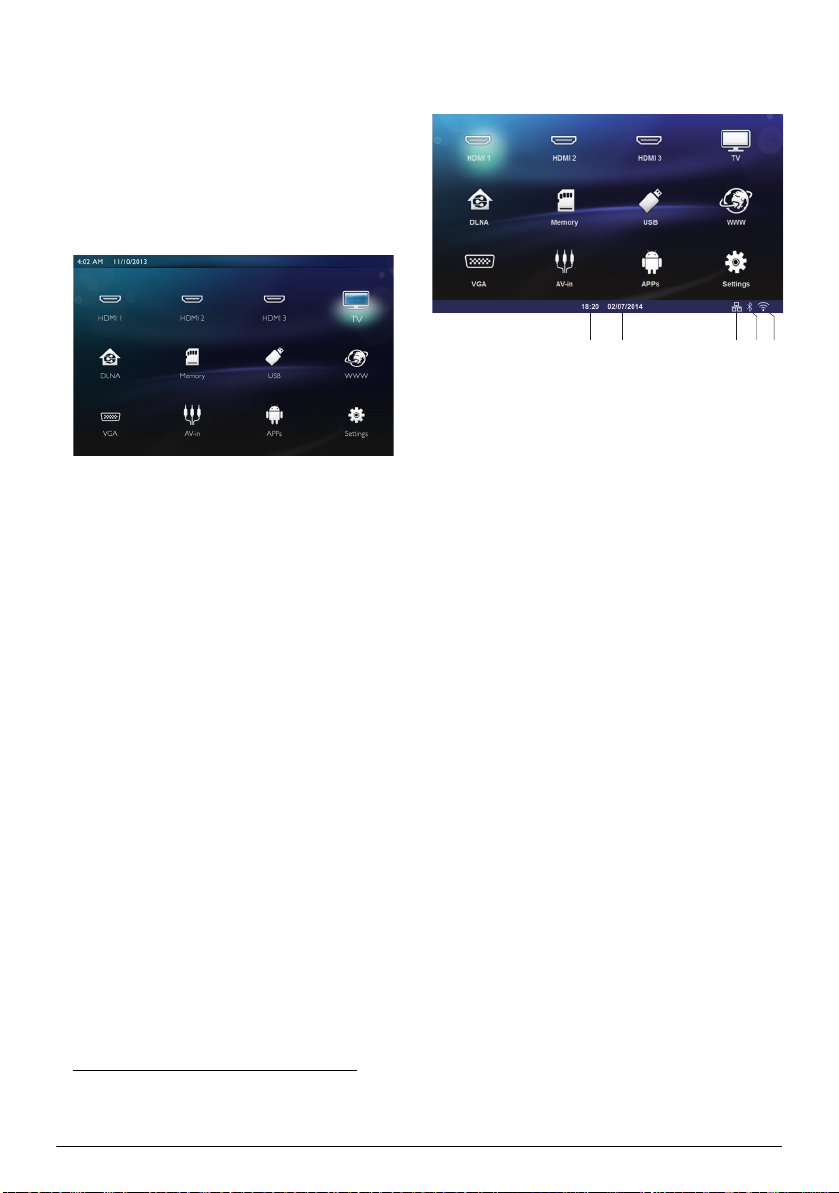
Aperçu des fonctions du
ab dce
menu
1 Après la mise en marche de l’appareil, le menu prin-
cipal apparaît.
2 Sélectionnez le menu souhaité avec les touches de
navigation
3 Appuyez sur la touche OK pour valider.
4 Appuyez sur la touche u pour retourner au menu
principal.
HDMI 1, 2, & 3 – Basculer sur une entrée externe
HDMI.
TV1 – Télévision
DLNA – Affiche la liste des appareils trouvés sur le
réseau.
Mémoire – Affiche le contenu de la mémoire
interne ou de la carte mémoire SD insérée (films,
photos, musiques, dossiers).
USB – Affiche le contenu du média USB connecté
(films, photos, musiques, dossiers).
WWW – Ouvre un navigateur Internet.
VGA – Basculer vers l’entrée VGA.
A/V-in – Basculer vers l’entrée vidéo AVin.
APPs – Accéder aux applications Android.
Réglages – Configurer les paramètres de l’appareil
pour votre utilisation.
/, À/Á.
Symboles dans la barre d’état
1 – Heure
2 – Date
3 – Etat de la connexion LAN
4 – Etat de la connexion Bluetooth
5 – Etat de la connexion WiFi
1.Selon le modèle de l’appareil, TV peut être remplacé par Haut-parleur BT.
Aperçu 9
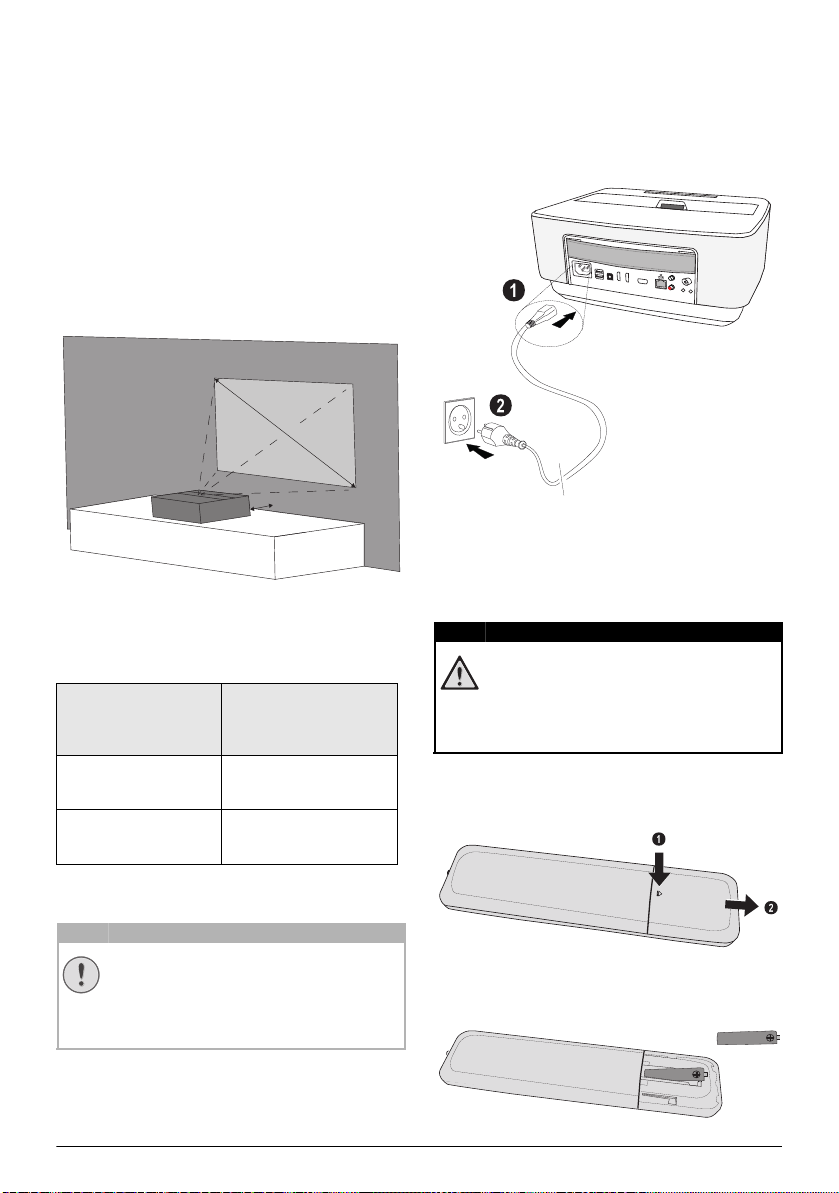
3 Première mise en service
ATTENTION !
a
b
DANGER!
PHILIPS
VGA
1
2
S/PDIF
OPTICAL
AUDIO
OUT
TRIG
OUT
AV
IN
L
R
Installation de l’appareil
Avant d’installer votre appareil, assurez-vous qu’il est
éteint et que le cordon secteur est débranché de la
prise murale.
Vous pouvez placer l'appareil à plat sur une table en face
de la surface de projection ; il n'est pas nécessaire de le
placer en position inclinée par rapport à la surface de
projection. L'appareil compense la distorsion causée par
l'inclinaison de la projection (trapèze).
Assurez-vous que la surface de projection est appropriée pour le projecteur. La distance entre le projecteur
et la surface de projection détermine la taille de l'image.
Pour changer la taille de l’image, bougez le projecteur
vers l’avant ou vers l’arrière.
La taille de l’image (b) est comprise entre 50 et 100
pouces, elle dépend de la distance de projection (a),
comme cela est décrit dans le tableau suivant.
Taille de l’image (b)
(mm)
[pouce]
1270
[50]
2540
[100]
Distance
de projection (a)
(mm)
108
441
1 Connectez le cordon secteur au connecteur située à
l’arrière de l’appareil (
1).
2 Branchez l’autre extrémité du cordon secteur à la
prise murale (
2).
Installer les piles de la télécommande IR ou les remplacer
Il y a un risque d’explosion si un type de
pile non approprié est utilisé
Utilisez uniquement des piles de type AAA.
L’utilisation d’un mauvais type de batterie/pile entraîne un risque d’explosion.
1 Pour accéder aux piles, appuyez sur le capot du com-
partiment à piles (1) pour désengager le loquet puis
faites glisser le capot (
2).
Raccordement au secteur
Le cordon d’alimentation est utilisé pour couper l’alimentation. Par souci de précaution, la
prise devra être située à proximité de l’appa
reil et être facile d’accès en cas de danger.
10 Philips · HDP16x0TV
2 Introduisez les nouvelles piles en respectant la pola-
rité comme indiqué sur le dessin. Faîtes bien atten-
-
tion à la polarité !
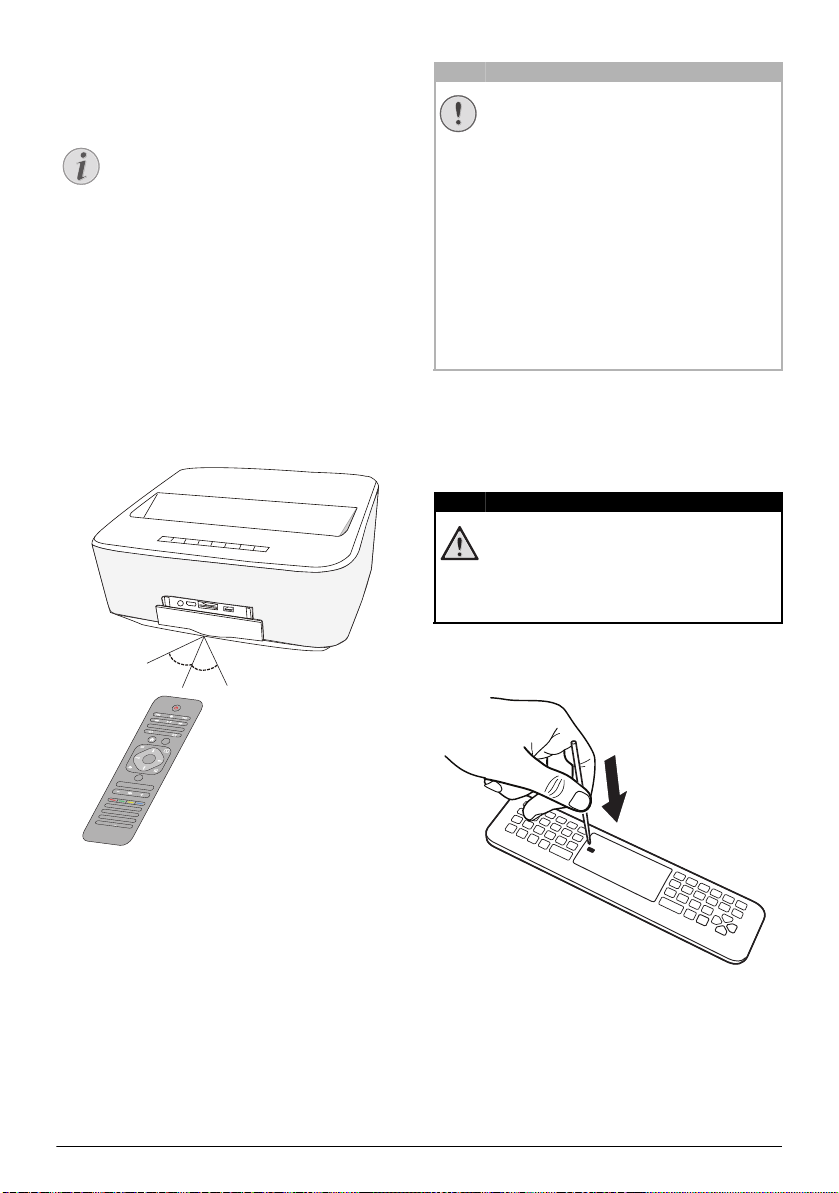
3 Remettez le capot du compartiment à piles en le fai-
Remarque
ATTENTION !
DANGER!
1
sant coulisser jusqu’à ce que le verrouillage
s’enclenche.
En général, les piles ont une durée de vie
d’environ un an. Si la télécommande ne fonc
tionne pas, remplacez les piles. Si vous n’utilisez pas l’appareil sur une longue période, retirez la piles. Ainsi, vous ne l’épuisez pas et vous
ne pouvez causer aucun dommage à la télé
commande.
Les piles utilisées doivent être éliminées
conformément aux dispositions en vigueur
dans votre pays.
Utiliser la télécommande IR
La télécommande fonctionne uniquement si l’angle est
inférieur à 22,5 degrés et si la distance ne dépasse pas
10 mètres. Lorsque vous utilisez la télécommande,
aucun objet ne doit se trouver entre vous et le capteur.
PHILIPS
22,5°
22,5°
• L'utilisation incorrecte des piles peut
entraîner des risques de surchauffe,
d'explosion ou d'incendie et causer des
blessures. Les piles dont s'échappe du
liquide peuvent endommager la télécommande.
• N'exposez pas la télécommande au
rayonnement direct du soleil.
• Ne pas déformer, démonter ou recharger la pile.
• Ne pas exposer aux flammes et à l'eau.
• Remplacez immédiatement les piles
vides.
• Sortez la pile de la télécommande si vous
ne l'utilisez pas durant une longue
période.
Installer les piles de la télécommande RF ou les remplacer
Il y a un risque d’explosion si un type de
pile non approprié est utilisé
Utilisez uniquement des piles de type AAA.
L’utilisation d’un mauvais type de batterie/pile entraîne un risque d’explosion.
1 Pour accéder aux piles, prenez un outil adéquat et
placez le dans l’orifice comme indiqué ci-dessous,
ouvrez le capot du compartiment à piles.
EPG
3D
FAVORITE
SMART
SOURCE
SETTINGS
FORMAT
MENU
TAB
INFO
OK
EXIT
OPTIONS
RECALL
PAGE/CH -
PAGE/CH +
1
. @
23
ABC DEF
45 6
GHI
JKL
MNO
7
PQRS
89
TUV WXYZ
SUBTITLE TEXT
0
PHILIPS
Première mise en service 11
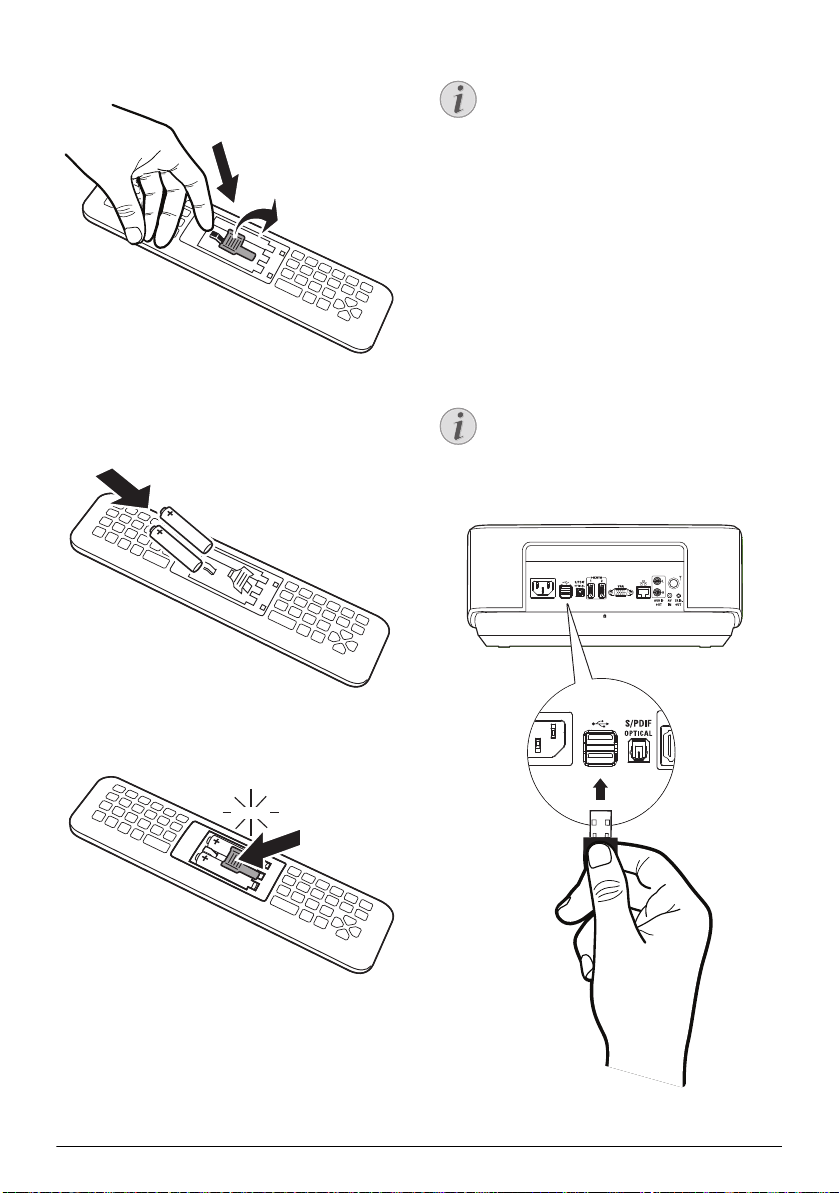
2 Appuyez sur le loquet de fermeture noir.
2
3
4
5
CLICK
Remarque
Remarque
3 Soulevez le levier de fixation bleu.
4 Introduisez les nouvelles piles en respectant la pola-
rité comme indiqué sur le dessin. Faîtes bien attention à la polarité !
En général, les piles ont une durée de vie
d’environ un an. Si la télécommande ne fonc
tionne pas, remplacez les piles. Si vous n’utilisez pas l’appareil sur une longue période, retirez la piles. Ainsi, vous ne l’épuisez pas et vous
ne pouvez causer aucun dommage à la télé
commande.
Les piles utilisées doivent être éliminées
conformément aux dispositions en vigueur
dans votre pays.
-
-
Mise en place du récepteur USB de la télécommande RF
Votre télécommande est reconnue par l’appareil grâce
au récepteur USB fourni connecté à un port USB
arrière.
Respectez le sens d’insertion, ne forcez en
aucun cas!
1 Prenez le récepteur USB et introduisez le dans un
port USB de l’appareil.
5 Appuyez sur le levier de fixation jusqu’à entendre
«CLIC», cela vous informe que la fermeture est cor
recte.
6 Remettez le capot du compartiment à piles en place
12 Philips · HDP16x0TV
et appuyez dessus pour le fermer.
-
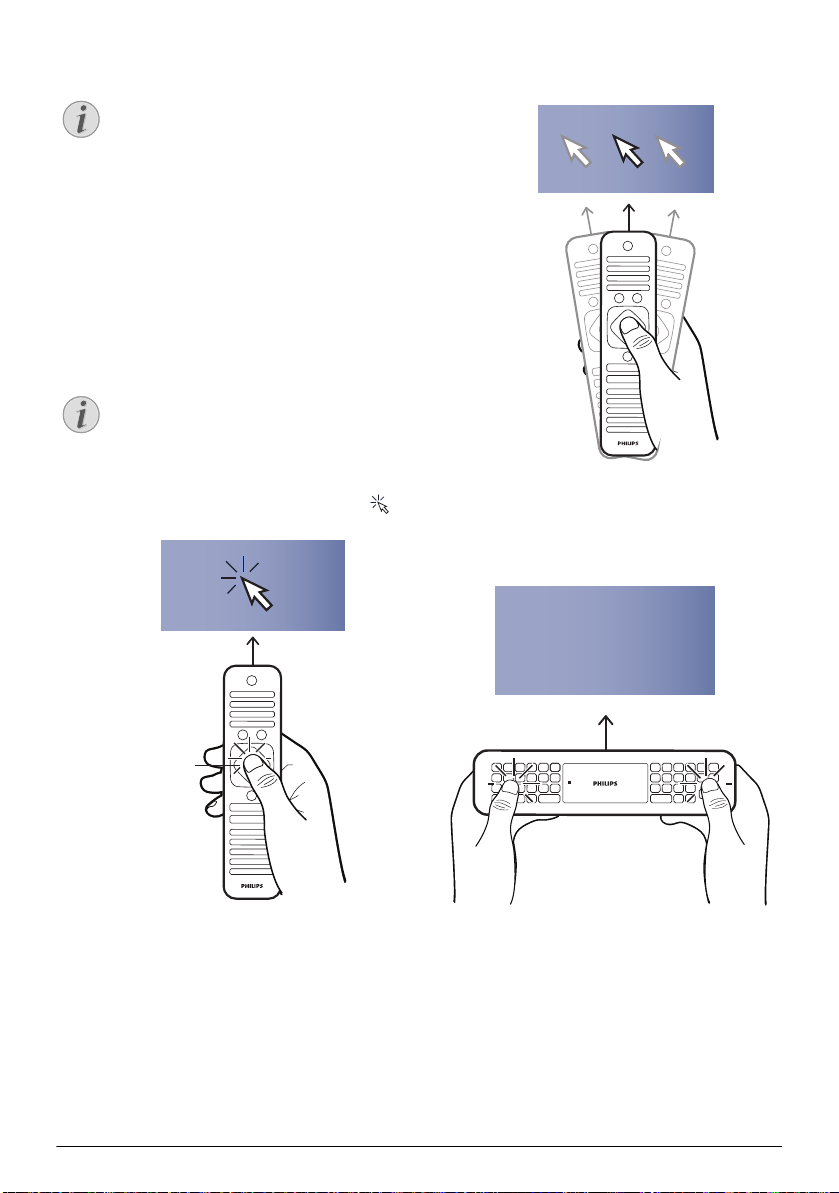
Remarque
Problème d’appairage avec la télécommande!
Remarque
1
2
TEXT_
3
Si le Screeneo ne réagit pas aux commandes à
distance, la télécommande doit être appairée
avec le récepteur USB. Pour renouveler
l’appairage, s’il vous plaît, connecter le récep
teur USB sur un port USB à l’arrière du Screeneo. Puis appuyez simultanément pendant 5 à
10 secondes sur les touches rouge et bleue de
la télécommande.
-
Utiliser la télécommande RF
Votre télécommande utilise les ondes radio pour dialoguer avec votre appareil.
La portée de votre télécommande est de
15
mètres en ligne directe.
1 Pour activer la télécommande RF, placez-vous
devant l’appareil. Appuyez et maintenez enfoncé la
touche OK jusqu’à l’apparition du pointeur
l’écran.
à
2 Maintenant, faites bouger votre télécommande de
droite et de gauche, la flèche bouge selon vos mou
vements.
Placez-vous sur le menu ou le paramètre souhaité et
appuyez sur OK pour y accéder.
3 Quand vous avez du texte à saisir, retournez votre
télécommande RF et utilisez le clavier pour rentrer
votre texte.
-
Première mise en service 13
